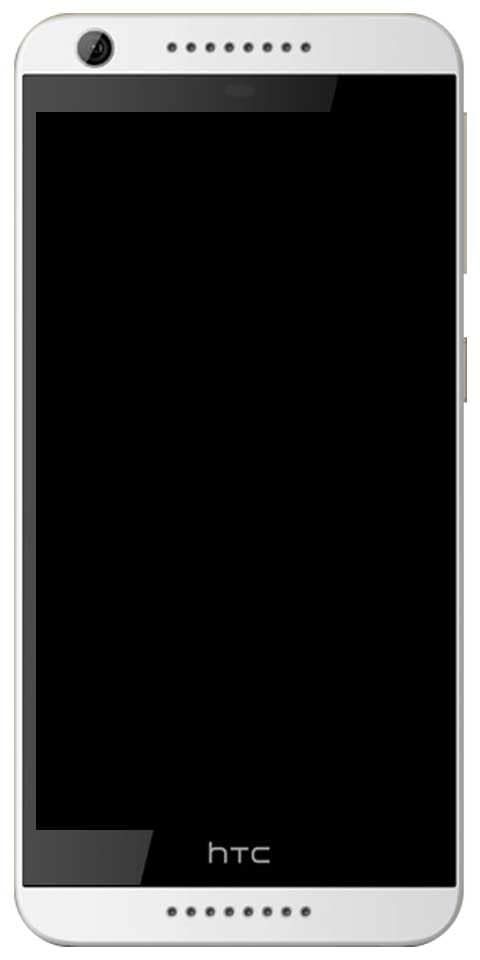Kaip filtruoti el. laiškus „Gmail“.
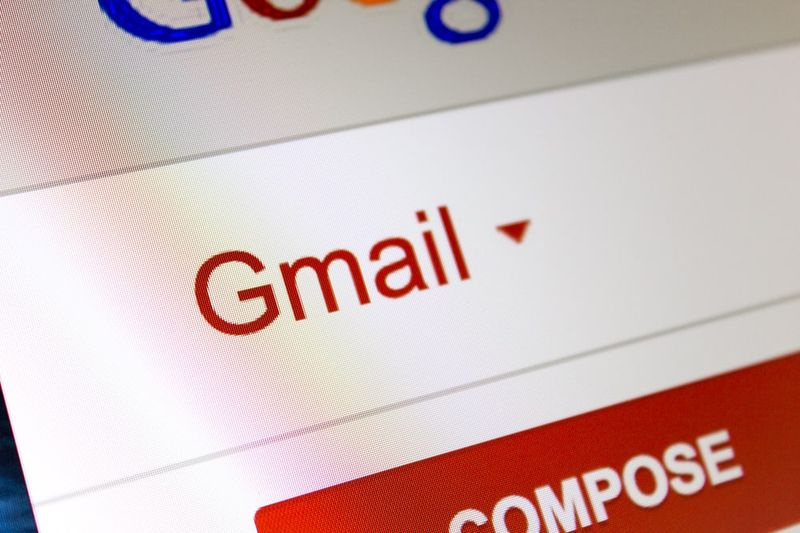
Šioje S zonoje Viktoras moko, kaip filtruoti el. laiškus sistemoje „Gmail“. Vadovas apima veiksmus, kaip filtruoti el. laiškus „Gmail“ dydžio, siuntėjo, datos ar priedo skiltyje.
Toliau išskleiskite Naršyti pranešimų temas, kad patektumėte tiesiai į temą.
Naršykite pranešimų temas
- Kaip filtruoti el. laiškus „Gmail“ pagal dydį
- Kaip filtruoti el. laiškus „Gmail“ pagal siuntėją ir datą
Kaip filtruoti el. laiškus „Gmail“ pagal dydį
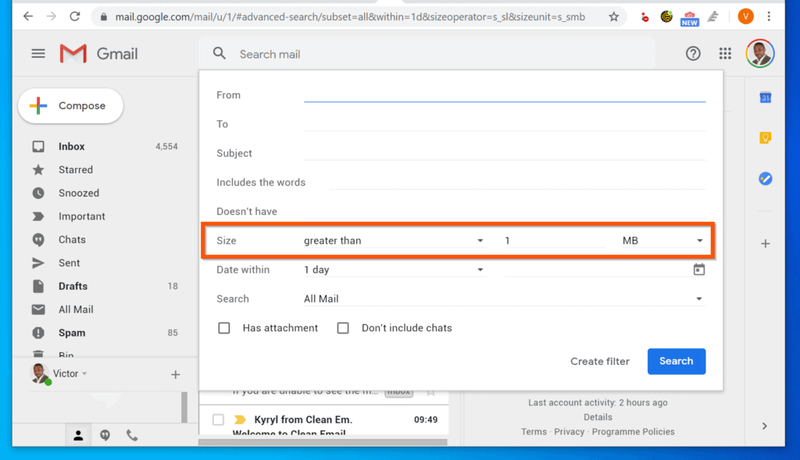
- Atviras gmail.com iš kompiuterio ar „Mac“ naršyklės. Jei dar neprisijungėte, prisijunkite naudodami savo Gmail vartotojo vardą ir slaptažodį.
- Dešinėje paieškos laukelio pusėje spustelėkite išskleidžiamąjį meniu.
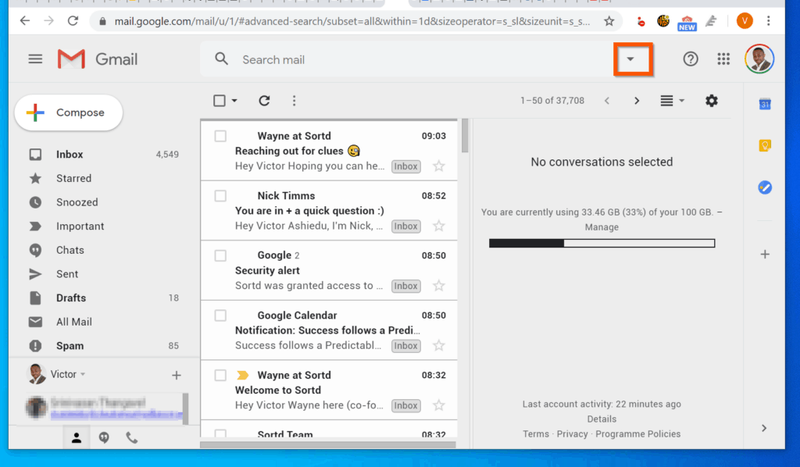
- Kai atsidarys išplėstinės paieškos filtras, įveskite filtro kriterijus ir spustelėkite Sukurti filtrą – šis mygtukas nebus aktyvus, kol neįvesite bent 1 paieškos kriterijaus.
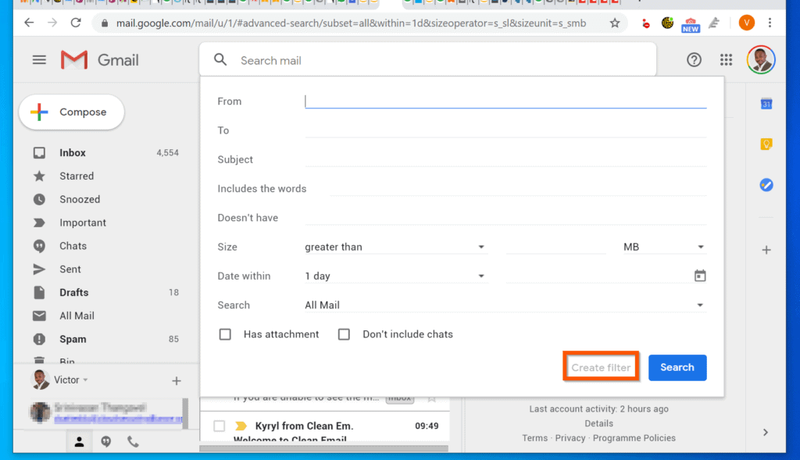
- Šiame pavyzdyje noriu sukurti filtrą, kad rasčiau visus 1 MB ir didesnius el. laiškus. Norėdami tai pasiekti, naudosiu Dydis filtras.
- The geresnis negu parinktis pasirinkta pagal numatytuosius nustatymus. Šalia geresnis negu , įveskite dydį MB . Galiausiai, apatiniame dešiniajame išplėstinės paieškos filtro kampe spustelėkite Sukurti filtrą .
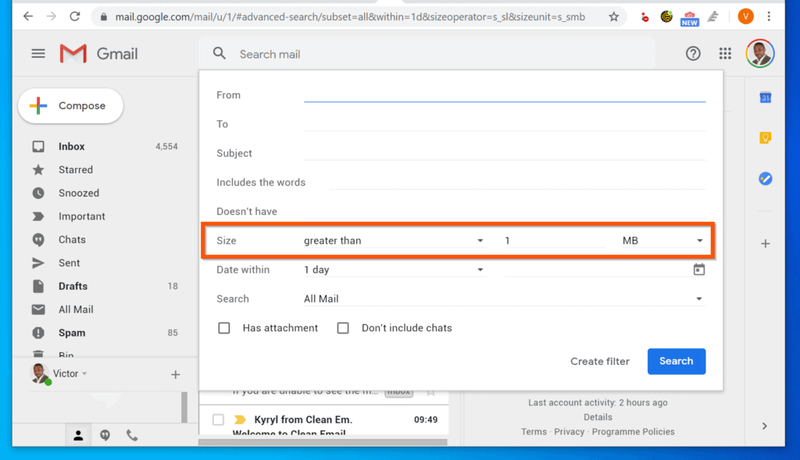
- Tada filtro taisyklės parinkčių ekrane pasirinkite filtro veiksmą (-us). Šiame pavyzdyje noriu pridėti konkrečią etiketę prie bet kurio el. laiško, kuris yra didesnis nei 1 MB. Norėdami tai padaryti, aš patikrinsiu Taikykite etiketės žymės langelis. Tada spustelėkite Pasirinkite etiketę išskleidžiamąjį meniu.
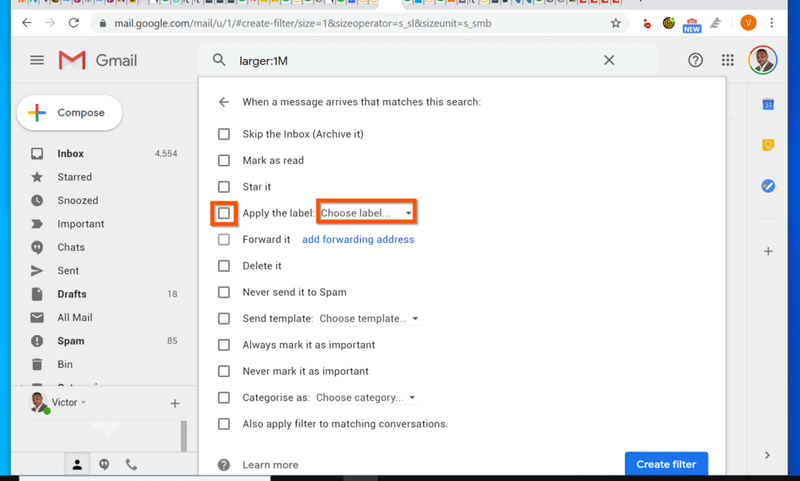
- Jei etiketė yra, pasirinkite ją iš sąrašo. Kitu atveju ant Pasirinkite etiketę parinktys, pasirinkite Nauja etiketė . Tada iššokančiajame lange Nauja etiketė spustelėkite Sukurti . Jūs grįšite į ekraną Kurti filtrą.
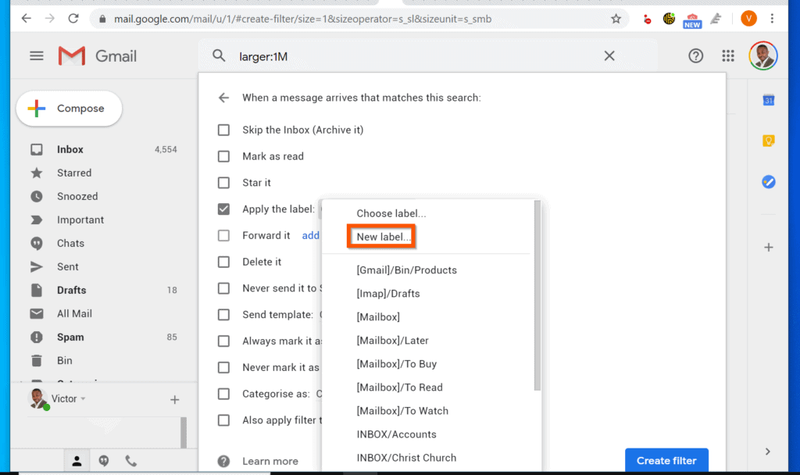
- Galiausiai, norėdami filtruoti el. laiškus sistemoje „Gmail“ pagal dydį, apatiniame dešiniajame ekrano kampe spustelėkite Sukurti filtrą .
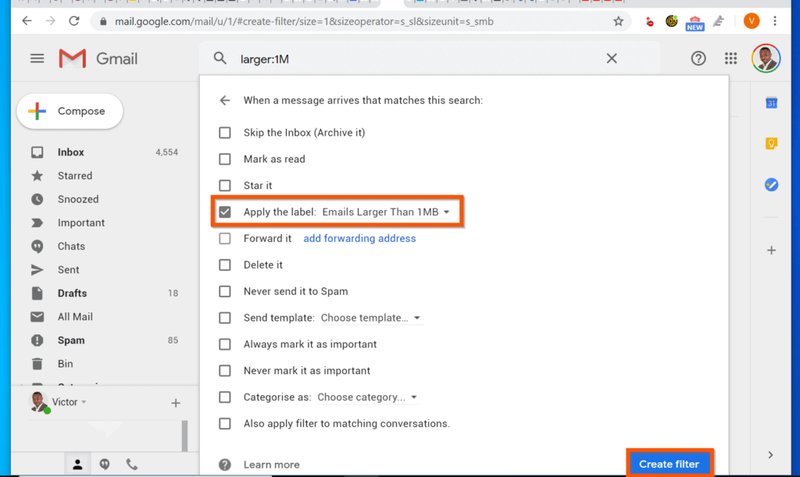
- Bus sukurtas filtras, o šiame pavyzdyje taip pat bus sukurta etiketė. Jei norite, kad el. laiškai būtų rodomi etiketėje, spustelėkite etiketę kairiojoje srityje. Kuriant filtrą taisyklė bus taikoma visiems jums išsiųstiems el. laiškams, kurie atitinka dydžio filtro kriterijus.
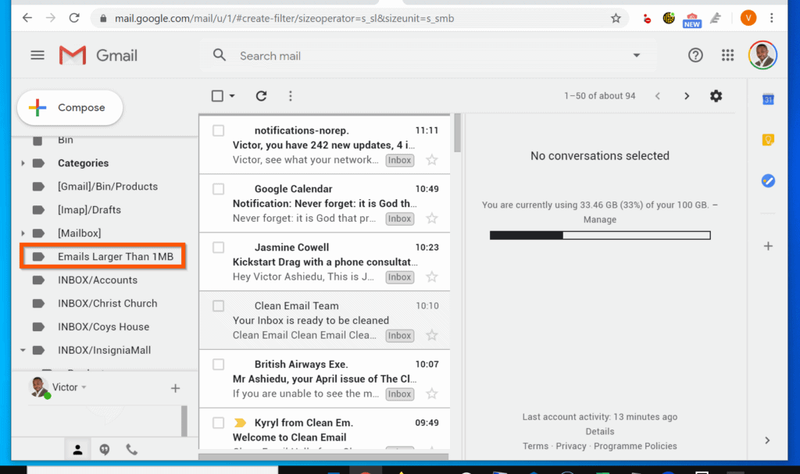
Kaip filtruoti el. laiškus „Gmail“ pagal siuntėją ir datą
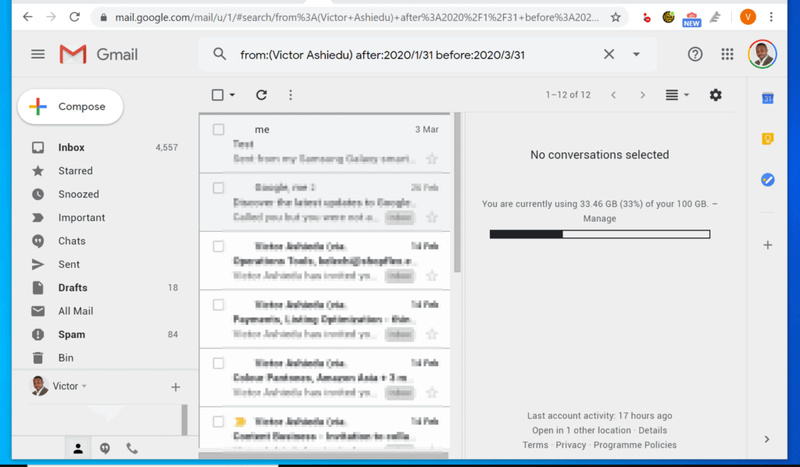
Taip pat galite filtruoti Gmail pranešimus pagal datą. Štai žingsniai…
- Paieškos laukelyje įveskite išplėstinės paieškos filtrą, kaip ir toliau, ir paspauskite Enter.
- Pavyzdžiui, sukurti filtrą, kuris grąžina Viktoro Ashiedu išsiųstus el. laiškus po to 2020 m. sausio 31 d., bet prieš 2020 m. kovo 31 d. naudosiu šiuos paieškos kriterijus ir paspauskite enter.
- Įvedus paieškos kriterijus ir paspaudus enter, Gmail parodys nurodytus paieškos kriterijus atitinkančius el. laiškus.
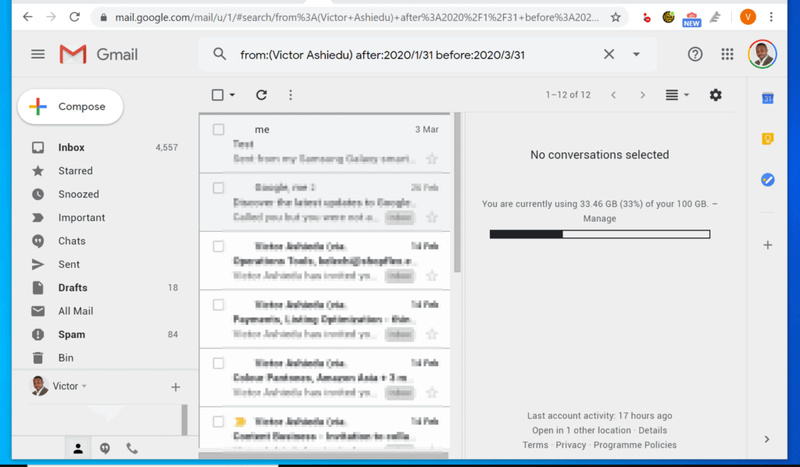 Taip pat galite atlikti veiksmus, aprašytus 1 ir 2 skyriuose, norėdami filtruoti el. laiškus sistemoje „Gmail“ pagal priedus. Be to, galite naudoti tuos pačius principus, kurie jau aprašyti, norėdami filtruoti, derindami skirtingus paieškos filtrus. Norėdami sužinoti daugiau apie visus Gmail paieškos filtravimo operatorius, spustelėkite šią nuorodą – Paieškos operatoriai, kuriuos galite naudoti su Gmail (nuoroda atsidaro naujame naršyklės skirtuke).
Taip pat galite atlikti veiksmus, aprašytus 1 ir 2 skyriuose, norėdami filtruoti el. laiškus sistemoje „Gmail“ pagal priedus. Be to, galite naudoti tuos pačius principus, kurie jau aprašyti, norėdami filtruoti, derindami skirtingus paieškos filtrus. Norėdami sužinoti daugiau apie visus Gmail paieškos filtravimo operatorius, spustelėkite šią nuorodą – Paieškos operatoriai, kuriuos galite naudoti su Gmail (nuoroda atsidaro naujame naršyklės skirtuke).Norėdami filtruoti el. laiškus sistemoje „Gmail“, galite naudoti šioje S zonoje aprašytus metodus! Tikiuosi, kad ši S zona jums buvo naudinga. Jei jums tai buvo naudinga, balsuokite Taip į Ar šis įrašas buvo naudingas klausimas.
Arba galite užduoti klausimą, palikti komentarą arba pateikti atsiliepimą naudodami formą Palikite atsakymą, esančią šio puslapio pabaigoje.
Galiausiai, norėdami gauti daugiau el. laiškų ir produktyvumo S zonų, apsilankykite mūsų el. laiškų ir produktyvumo puslapyje. Taip pat jums gali būti labai naudingas mūsų puslapis „Work from Home“.